磁盘空间不足怎么清理?实用优化技巧
时间:2025-08-01 13:03:30 295浏览 收藏
来到golang学习网的大家,相信都是编程学习爱好者,希望在这里学习文章相关编程知识。下面本篇文章就来带大家聊聊《磁盘空间不足怎么清理?优化方法全攻略》,介绍一下,希望对大家的知识积累有所帮助,助力实战开发!
电脑使用时间久了,许多用户都会面临磁盘空间不足的困扰。无论是系统盘C盘还是其他磁盘分区,一旦空间告急,系统的响应速度和整体运行效率就会明显下降。因此,掌握有效的磁盘清理与优化方法至关重要。本文将为您详细介绍如何解决磁盘空间不足的问题。

一、借助磁盘清理工具
使用专业的清理软件如“百贝C盘助手”,能够快速扫描系统中的各类缓存和垃圾文件,一键完成清理,高效释放磁盘空间。此外,它还提供文件迁移和重复文件清理功能,进一步优化存储。具体操作如下:
①、点击上方链接下载并安装软件,启动后选择“系统清理”功能,程序将自动扫描C盘中的临时文件、浏览器缓存、无效安装包等无用数据。
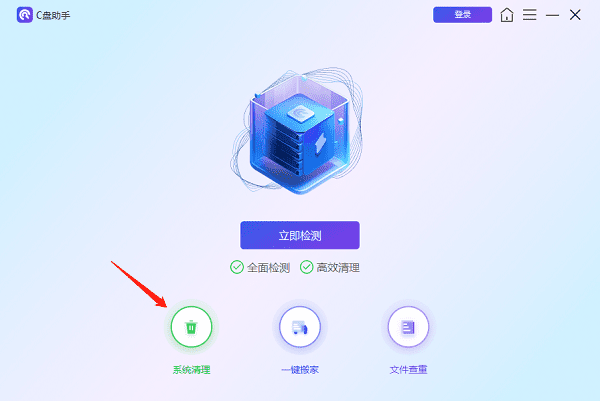
②、扫描结束后,软件会列出所有可清理的项目,您可以按需勾选,点击“立即清理”即可快速清除,也可以手动选择不需要的内容进行删除。
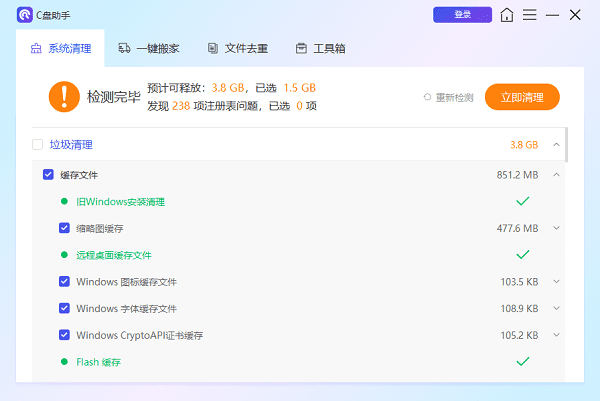
③、清理完成后,还可使用“一键搬家”或“文件去重”功能,将C盘中占用空间较大的文件迁移到其他分区,进一步释放系统盘空间。
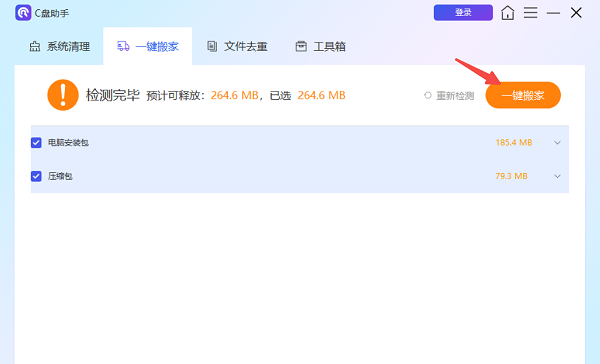
二、清除临时文件
Windows在运行过程中会产生大量临时文件,这些文件通常存储在系统盘,长期积累会严重占用磁盘容量。
1、利用系统自带磁盘清理功能
打开“此电脑”,右键点击C盘,选择“属性”。
点击“磁盘清理”按钮,系统将开始分析可清理内容。
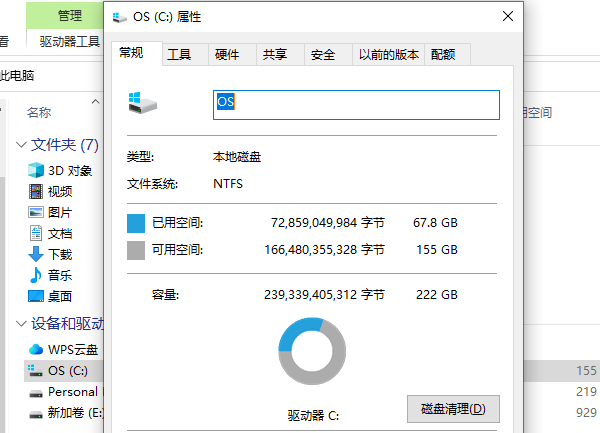
勾选需要清理的项目,例如临时文件、回收站内容、系统缓存等,确认后点击“确定”执行清理。
2、手动清理临时目录
按下Win+R键,输入%temp%后回车,进入系统的临时文件夹。
全选其中文件并删除(无法删除的系统占用文件可忽略)。
三、移除大体积及无用文件
磁盘中可能积存了一些不再需要的大文件,比如旧视频、安装包或过期备份。
1、启用存储感知功能
进入“设置”>“系统”>“存储”,开启“存储感知”。
系统将自动识别并清理临时文件、回收站内容等,帮助维持磁盘空间健康。
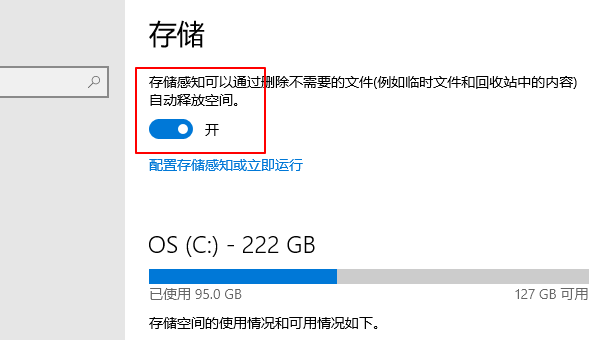
四、管理并优化系统还原点
系统还原功能虽实用,但多个还原点会占用大量空间。合理设置可有效节省磁盘资源。
1、调整还原点占用空间
右键“此电脑”→“属性”→“系统保护”→“配置”。
通过拖动“最大使用量”滑块,限制还原点所占空间,必要时可手动删除部分历史还原数据。

2、清理旧的还原点
在磁盘清理工具中点击“清理系统文件”,切换至“更多选项”选项卡。
在“系统还原和影像”区域点击“清理”,即可删除旧的还原点。
五、清理浏览器缓存
浏览器在使用过程中会积累大量缓存,可能占据数GB空间,定期清理十分必要。
1、清除Edge或Chrome缓存数据
进入浏览器“设置”→“隐私与安全”→“清除浏览数据”。
勾选“缓存文件”等选项,点击“清除数据”即可完成清理。
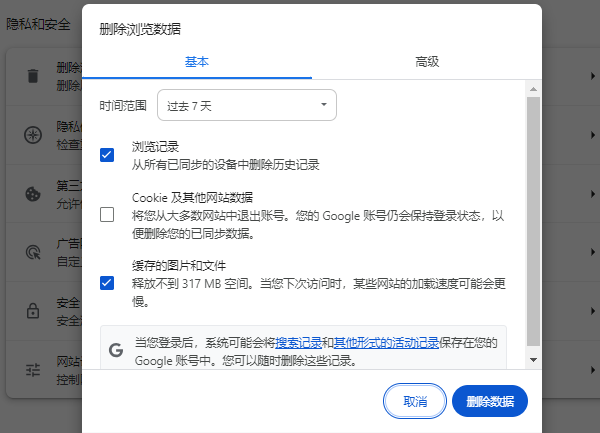
2、减少浏览器扩展数量
进入扩展管理页面,停用或删除不常用的插件,避免其后台运行产生过多缓存和数据占用。
本篇关于《磁盘空间不足怎么清理?实用优化技巧》的介绍就到此结束啦,但是学无止境,想要了解学习更多关于文章的相关知识,请关注golang学习网公众号!
-
501 收藏
-
501 收藏
-
501 收藏
-
501 收藏
-
501 收藏
-
467 收藏
-
315 收藏
-
171 收藏
-
210 收藏
-
457 收藏
-
482 收藏
-
220 收藏
-
149 收藏
-
297 收藏
-
177 收藏
-
488 收藏
-
253 收藏
-

- 前端进阶之JavaScript设计模式
- 设计模式是开发人员在软件开发过程中面临一般问题时的解决方案,代表了最佳的实践。本课程的主打内容包括JS常见设计模式以及具体应用场景,打造一站式知识长龙服务,适合有JS基础的同学学习。
- 立即学习 543次学习
-

- GO语言核心编程课程
- 本课程采用真实案例,全面具体可落地,从理论到实践,一步一步将GO核心编程技术、编程思想、底层实现融会贯通,使学习者贴近时代脉搏,做IT互联网时代的弄潮儿。
- 立即学习 516次学习
-

- 简单聊聊mysql8与网络通信
- 如有问题加微信:Le-studyg;在课程中,我们将首先介绍MySQL8的新特性,包括性能优化、安全增强、新数据类型等,帮助学生快速熟悉MySQL8的最新功能。接着,我们将深入解析MySQL的网络通信机制,包括协议、连接管理、数据传输等,让
- 立即学习 500次学习
-

- JavaScript正则表达式基础与实战
- 在任何一门编程语言中,正则表达式,都是一项重要的知识,它提供了高效的字符串匹配与捕获机制,可以极大的简化程序设计。
- 立即学习 487次学习
-

- 从零制作响应式网站—Grid布局
- 本系列教程将展示从零制作一个假想的网络科技公司官网,分为导航,轮播,关于我们,成功案例,服务流程,团队介绍,数据部分,公司动态,底部信息等内容区块。网站整体采用CSSGrid布局,支持响应式,有流畅过渡和展现动画。
- 立即学习 485次学习
